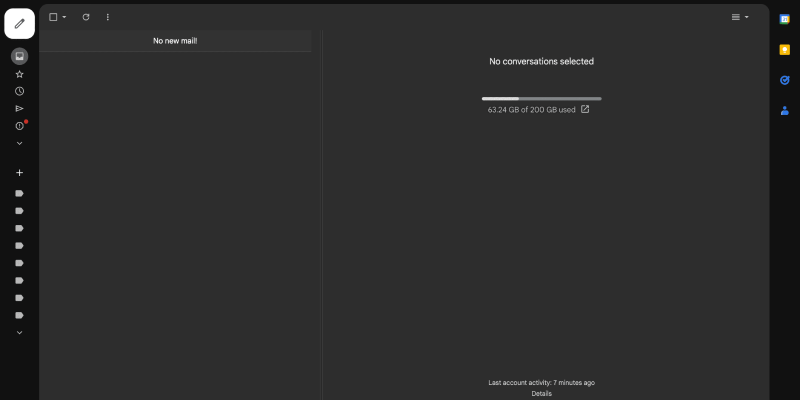โหมดมืดกลายเป็นคุณสมบัติที่เป็นที่ต้องการสำหรับผู้ใช้หลายคน, มอบประสบการณ์การรับชมที่สะดวกสบายยิ่งขึ้น, โดยเฉพาะในสภาพแวดล้อมที่มีแสงน้อย. ในคู่มือนี้, เราจะสำรวจวิธีที่คุณสามารถเปิดใช้งานโหมดมืดบน Gmail บนแพลตฟอร์มต่างๆ, รวมทั้ง iOS ด้วย, หุ่นยนต์, เดสก์ทอป, และไอโฟน, ใช้ส่วนขยายโหมดมืด.
1. การติดตั้งส่วนขยายโหมดมืด
ก่อนที่คุณจะสามารถเปิดใช้งานโหมดมืดบน Gmail ได้, คุณจะต้องติดตั้งส่วนขยายโหมดมืดจาก Chrome เว็บสโตร์. เพียงนำทางไปที่ร้าน, ค้นหา “โหมดมืด,” และคลิก “เพิ่มลงใน Chrome” เพื่อติดตั้งส่วนขยาย. เมื่อติดตั้งแล้ว, คุณจะเห็นไอคอนใหม่ในแถบเครื่องมือของเบราว์เซอร์.
2. เปิดใช้งานโหมดมืดบน Gmail
เมื่อติดตั้งส่วนขยาย Dark Mode แล้ว, ตอนนี้คุณสามารถเปิดใช้งานโหมดมืดบน Gmail ได้แล้ว. เปิด Gmail ในเบราว์เซอร์ที่คุณต้องการและลงชื่อเข้าใช้บัญชีของคุณ. มองหาไอคอนโหมดมืดในแถบเครื่องมือ โดยทั่วไปจะมีลักษณะคล้ายดวงจันทร์หรือดวงอาทิตย์. คลิกที่ไอคอนนี้เพื่อเปิดหรือปิดโหมดมืด. คุณจะสังเกตเห็นการเปลี่ยนแปลงโทนสีของอินเทอร์เฟซ Gmail ทันที.
3. การปรับแต่งการตั้งค่าโหมดมืด
หากคุณต้องการปรับแต่งประสบการณ์โหมดมืดเพิ่มเติม, คุณสามารถทำได้โดยคลิกที่ไอคอน Dark Mode และเลือก “ตัวเลือก.” ที่นี่, คุณจะพบการตั้งค่าเพื่อปรับความสว่าง, ตัดกัน, และการกลับสีเพื่อให้เหมาะกับความต้องการและความต้องการของคุณมากขึ้น.
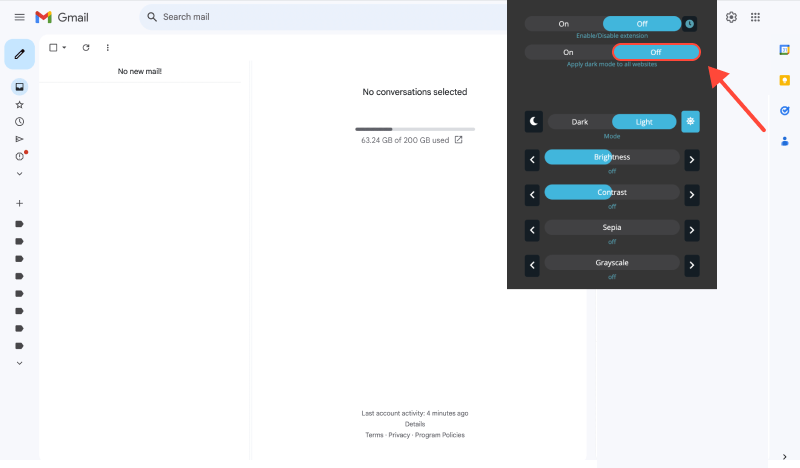
4. โหมดมืดบนแพลตฟอร์มต่างๆ
- ไอโอเอส: เพื่อเปิดใช้งานโหมดมืดบนแอป Gmail iOS, นำทางไปยังการตั้งค่าแอพ, เลือก “ธีมส์,” และเลือก “มืด” ตัวเลือก.
- หุ่นยนต์: ในแอป Gmail สำหรับ Android, แตะที่เมนูแฮมเบอร์เกอร์, ไปที่ “การตั้งค่า,” เลือกบัญชีของคุณ, แล้ว “การตั้งค่าทั่วไป,” และเปิดใช้งาน “ธีมสีเข้ม” ตัวเลือก.
- เดสก์ทอป: สำหรับผู้ใช้เดสก์ท็อป, รวมทั้งวินโดวส์ด้วย 11 และวินโดวส์ 10, โหมดมืดสามารถเปิดใช้งานได้ผ่านส่วนขยายโหมดมืดตามที่อธิบายไว้ก่อนหน้านี้.
5. ประโยชน์ของการใช้โหมดมืดบน Gmail
- ลดอาการปวดตา: โหมดมืดจะลดปริมาณแสงสีน้ำเงินที่ปล่อยออกมาจากหน้าจอของคุณ, ซึ่งสามารถช่วยลดอาการปวดตาระหว่างการส่งอีเมลเป็นเวลานาน.
- ปรับปรุงความสามารถในการอ่าน: พื้นหลังที่เข้มขึ้นจะช่วยเพิ่มคอนทราสต์และความสามารถในการอ่าน, ทำให้ง่ายต่อการมุ่งความสนใจไปที่อีเมล, โดยเฉพาะในสภาพแวดล้อมที่มีแสงน้อย.
- ปรับปรุงอายุการใช้งานแบตเตอรี่: โหมดมืดสามารถช่วยประหยัดอายุการใช้งานแบตเตอรี่บนอุปกรณ์มือถือที่มีหน้าจอ OLED หรือ AMOLED โดยการลดการใช้พลังงาน.
- การปรับเปลี่ยนในแบบของคุณ: ด้วยโหมดมืด, คุณสามารถปรับแต่งประสบการณ์ Gmail ของคุณให้เหมาะกับความต้องการของคุณมากขึ้น และสร้างกล่องจดหมายที่ดึงดูดสายตามากขึ้น.
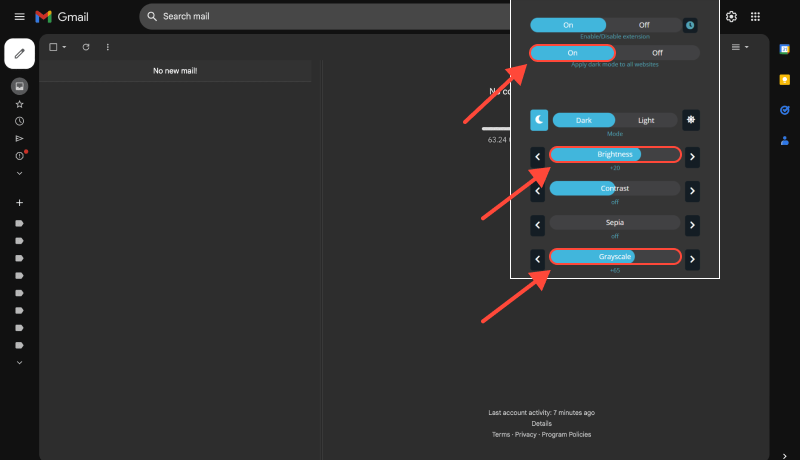
บทสรุป
การเปิดใช้งานโหมดมืดบน Gmail เป็นวิธีที่เรียบง่ายแต่มีประสิทธิภาพในการปรับปรุงประสบการณ์การเรียกดูอีเมลของคุณบนแพลตฟอร์มต่างๆ. โดยทำตามขั้นตอนที่อธิบายไว้ในคู่มือนี้และติดตั้งส่วนขยาย Dark Mode, คุณสามารถเพลิดเพลินกับประสบการณ์ Gmail ที่สะดวกสบายและสวยงามยิ่งขึ้น.








- วิธีปิดโหมดมืดบนบริการของ Google โดยใช้ส่วนขยายโหมดมืด
- อีเบย์ โหมดมืด
- เพิ่มความสะดวกสบายสูงสุดใน Zendesk: วิธีเปิดใช้งานโหมดมืดเพื่อประสบการณ์ผู้ใช้ที่ดีขึ้น
- ปรับปรุงประสบการณ์การท่องเว็บของคุณ: วิธีเปิดใช้งาน Dark Mode บน Linux ด้วยส่วนขยาย Dark Mode
- วิธีเปิดใช้งานโหมดมืดบน Pinterest: คำแนะนำทีละขั้นตอน